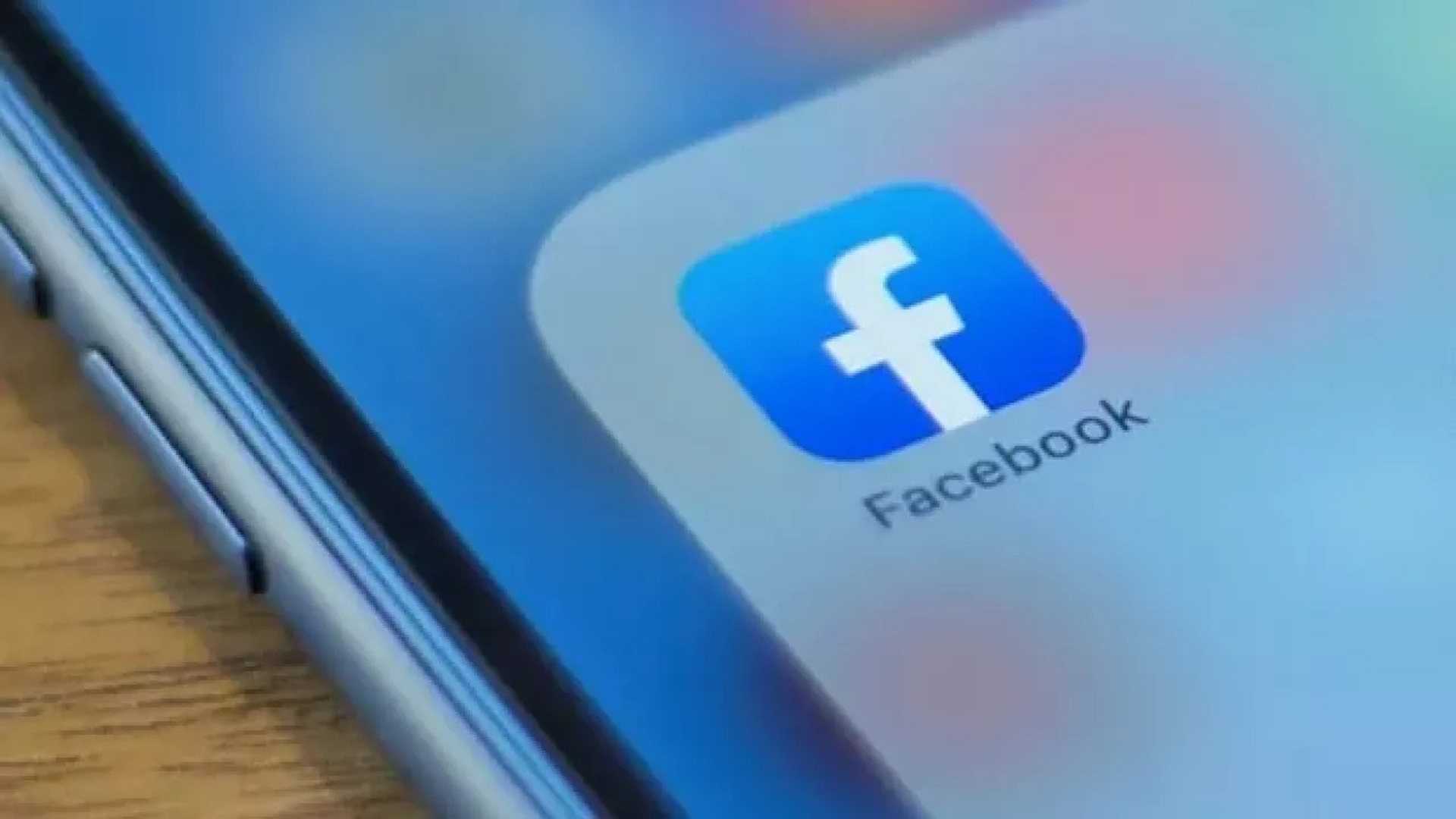在本文中,我们将讨论如何在 Facebook 中更改个人资料名称,以便您可以根据需要更新您的 Facebook 绰号。
2021 年,Facebook 创始人马克·扎克伯格透露公司将更名时引起了轰动。 现在,Meta 是前身为 Facebook 的母公司的名称。 也许你也改了名字。 您的 Facebook 个人资料也需要一些工作。 幸运的是,您的 Facebook 绰号不是永久的。 您只能使用任何设备在每 60 天更新一次的 Facebook 上修改您的姓名。 让我们深入了解如何在 Facebook 中更改个人资料名称。
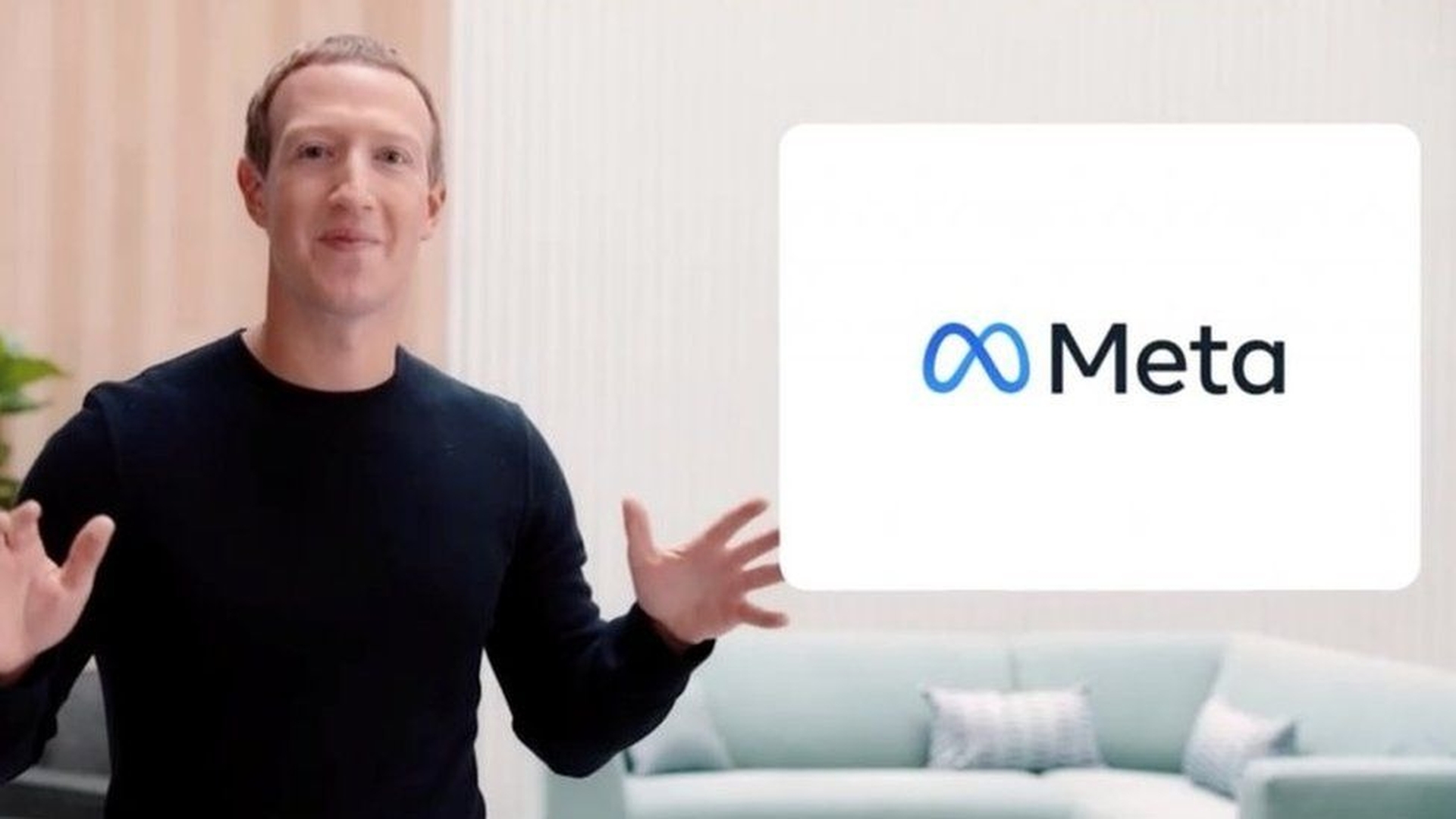
如何在 Facebook 中更改个人资料名称?
Facebook 可在许多设备上使用,因此我们尽最大努力介绍如何在每个可能的设备上更改 Facebook 中的个人资料名称。
如何更改计算机上的配置文件名称?
- 单击右上角的下拉选项卡图标。
- 从“设置和隐私”面板中选择“设置”。
- 点击“名称”。
- 用您的新名称填写名称字段。
- 单击“查看更改”。
- 输入您的密码以保存您的新名称。
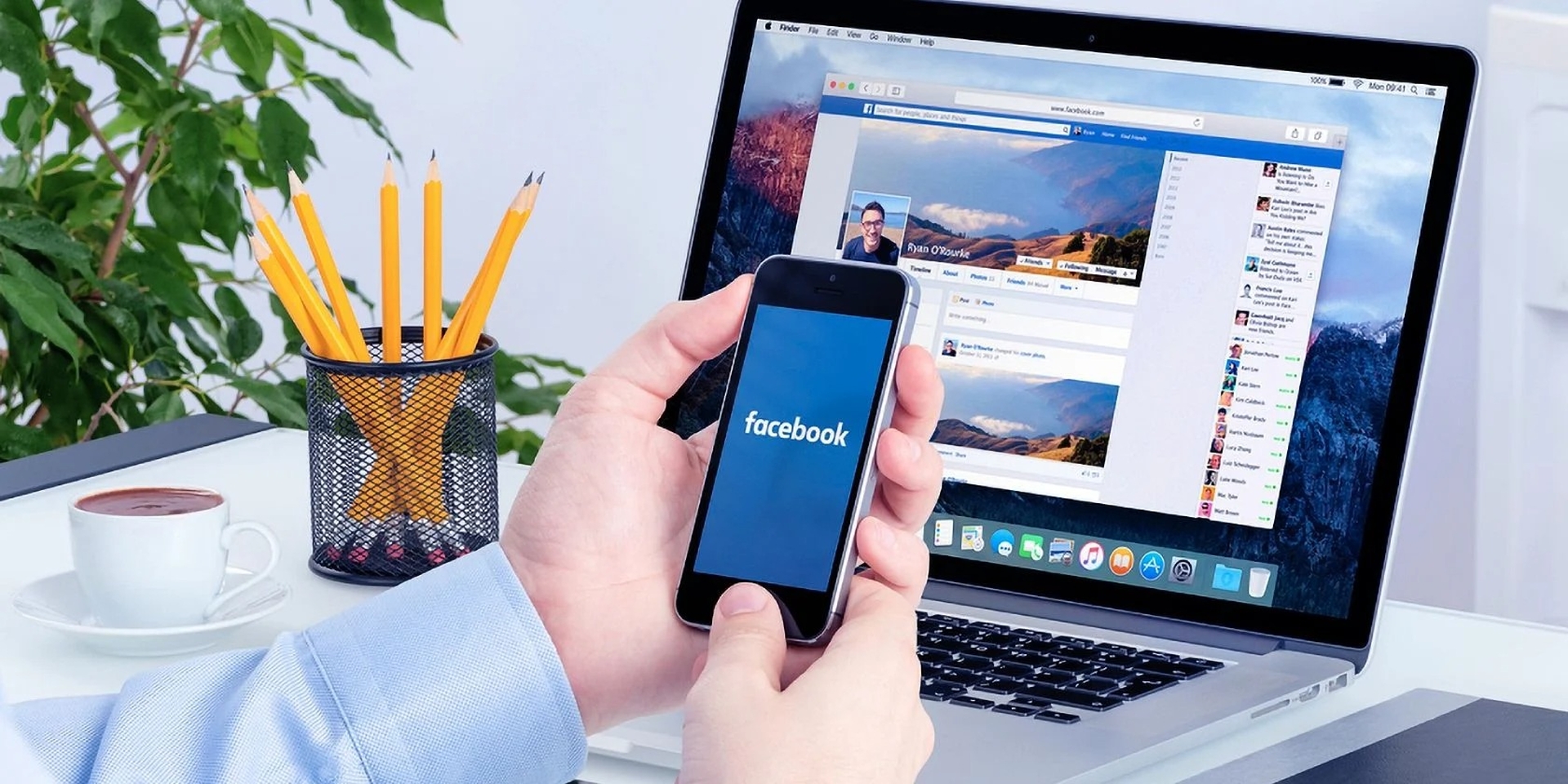
如何在 Android 设备上更改配置文件名称?
- 打开安卓应用。
- 点击右上角的三个堆叠水平线的图标。
- 点击“设置”菜单上的“设置和隐私”选项。
- 选择“个人和帐户信息”。
- 选择“名称”。
- 用您的新名称填写名称字段。
- 单击“查看更改”。
- 输入您的密码以保存您的新名称。
如何在 iOS 设备上更改配置文件名称?
- 从 iPhone 或 iPad 打开 iOS 应用程序。
- 点击右上角的三个堆叠水平线的图标。
- 点击“设置”菜单上的“设置和隐私”选项。
- 选择“个人和帐户信息”。
- 选择“名称”。
- 用您的新名称填写名称字段。
- 单击“查看更改”。
- 输入您的密码以保存您的新名称。

如何在移动浏览器上更改个人资料名称?
- 通过任何浏览器在智能手机上打开 Facebook。
- 滚动到底部并选择“设置和隐私”。
- 选择“名称”
- 用您的新名称填写名称字段。
- 单击“查看更改”。
- 输入您的密码以保存您的新名称。

由于某些浏览器与其他浏览器不同,如果上述方法不适合您,您可以尝试以下步骤:
- 访问 m.facebook.com
- 点击右上角的三个堆叠水平线的图标。
- 滚动到底部并选择“设置”。
- 选择“个人和帐户信息”。
- 选择“名称”
- 用您的新名称填写名称字段。
- 单击“查看更改”。
- 输入您的密码以保存您的新名称。
如何在 Facebook Lite 应用程序上更改个人资料名称?
- 打开 Facebook Lite 应用程序。
- 点击右上角显示三个堆叠水平线的图标。
- 滚动到底部并选择“设置”。
- 选择“个人和帐户信息”。
- 选择“名称”
- 选择“名称”旁边的“编辑”。
- 用您的新名称填写名称字段。
- 单击“查看更改”。
- 输入您的密码以保存您的新名称。
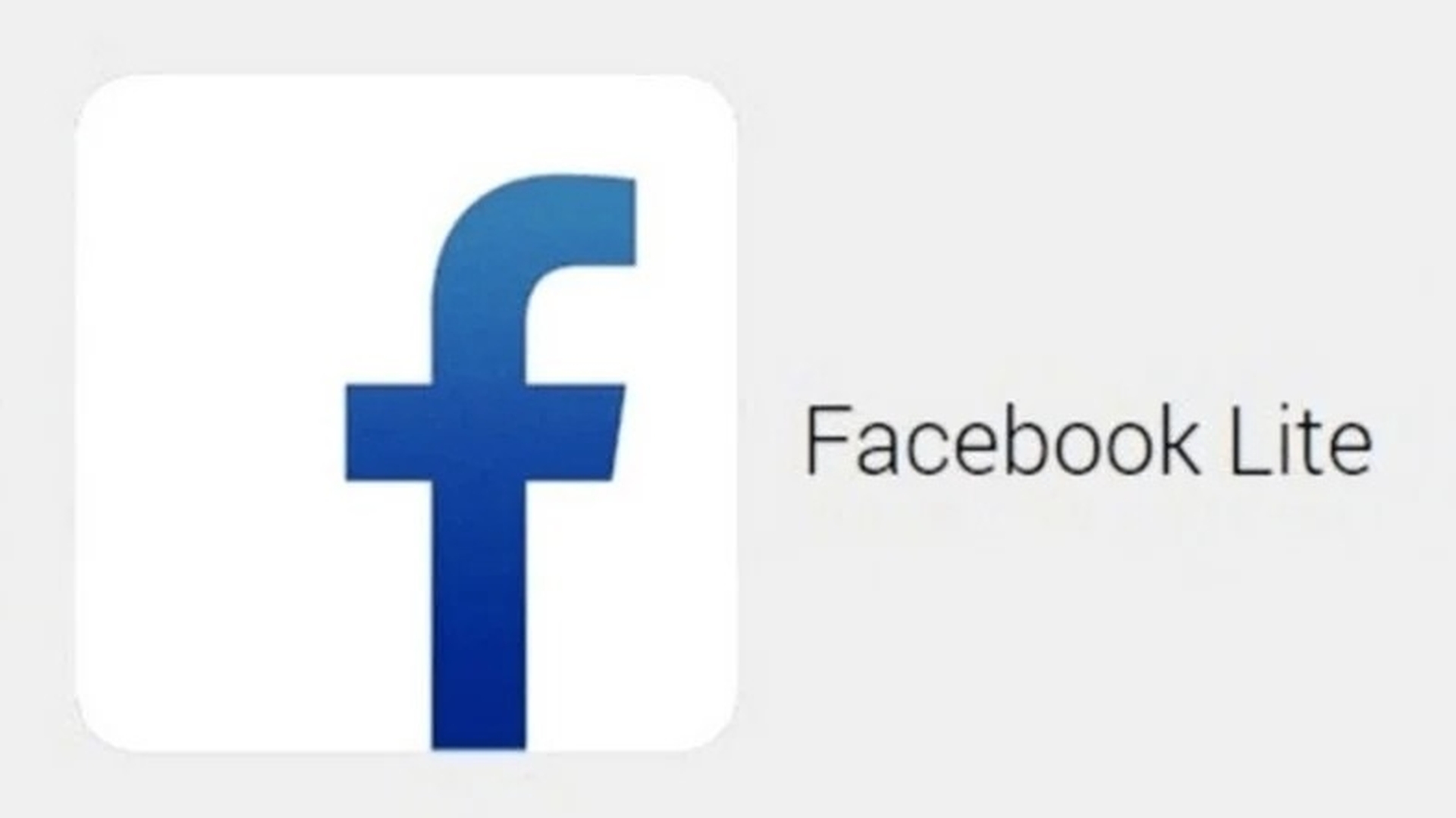
Facebook 上的名称指南
在 Facebook 上,每个人都使用他们在日常生活中使用的名字。 因此,您将始终能够识别您正在与谁聊天。 以下是名称上不允许的一些内容:
- 符号、数字、不寻常的大写、重复字符或标点符号。
- 来自多种语言的字符。
- 任何类型的头衔(例如:专业、宗教)。
- 代替名称的单词或短语。
- 任何形式的攻击性或暗示性词语。
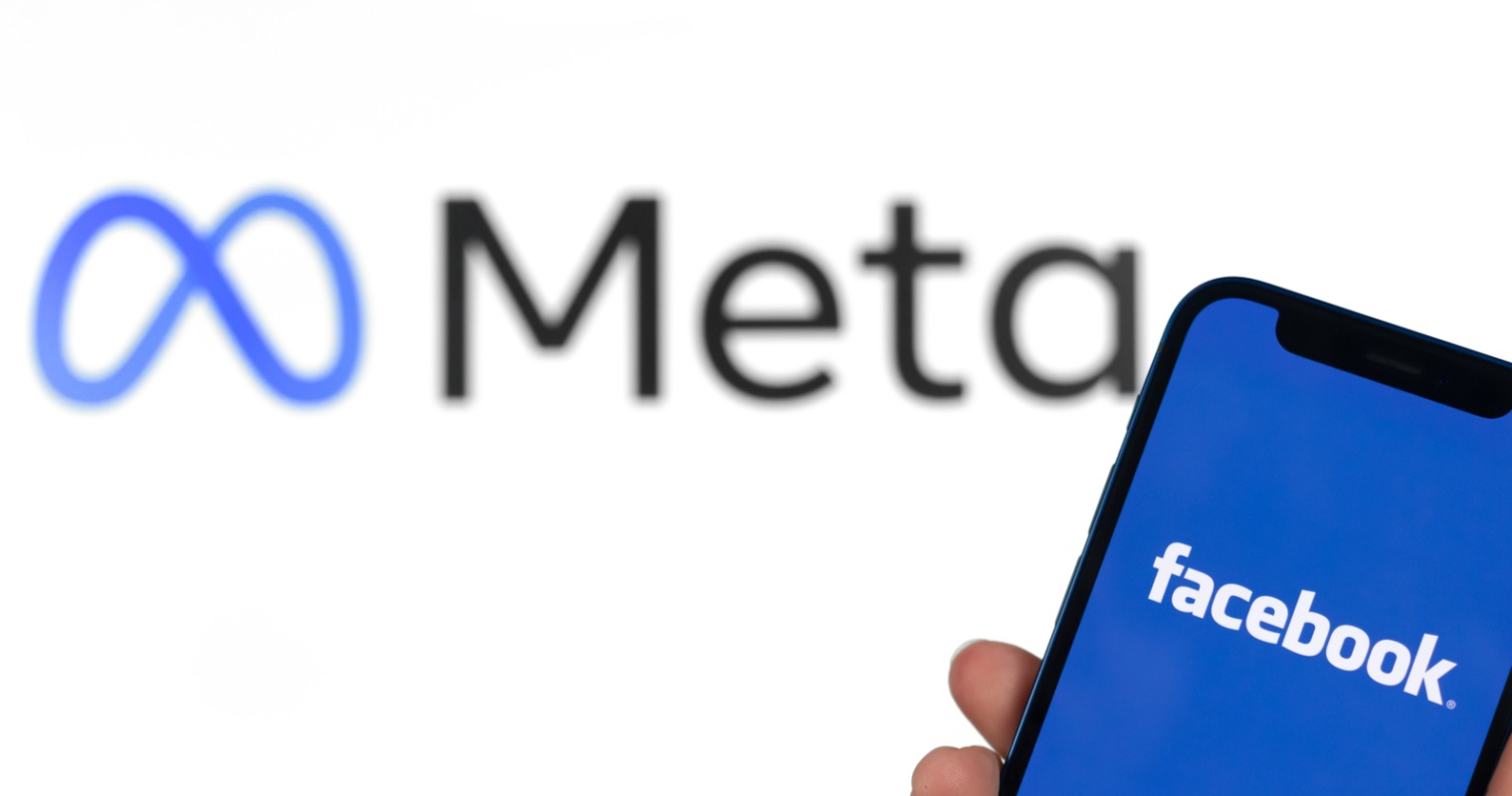
您的真实姓名应该是您的朋友在聊天时称呼您的名字。 此名称还应出现在 Facebook 可接受 ID 列表中的 ID 或文件上。 如果您的真名是 Nicki,您可以将其用作名字或中间名; 但是,不要假装是别人。 您还可以在您的帐户中添加其他名称。 个人资料仅供个人使用。 如果需要,您可以为公司、组织或概念创建主页。 不允许冒充任何人或任何东西。
我们希望您喜欢这篇关于如何在 Facebook 中更改个人资料名称的文章。 如果您这样做了,您可能还会喜欢阅读如何在 Facebook 上查找某人的电子邮件,或如何在 Facebook 上隐藏点赞数。